在 WordPress 文章中自动获取网站截图
下面由wordpress/" target="_blank">wordpress教程栏目给大家介绍如何在 wordpress 文章中自动获取网站截图,希望对需要的朋友有所帮助!

一、短代码
将下面的代码添加到当前主题函数模板 functions.php 中:
function wp_screenshot($atts, $content=null){
extract(
shortcode_atts(
array(
"shots" => "https://s0.wordpress.com/mshots/v1/",
"url" => "https://www.wpbeginner.com",
"width" => "600",
"height" => "450",
"alt" => "screenshot"
),
$atts
)
);
$img = '<div class="wp-shot"><a href="' . $url . '" rel="external nofollow" target="_blank">@@##@@</a></div>';
return $img;
}
add_shortcode("shot", "wp_screenshot");
登录后复制
发表文章时,添加短代码:
[shot url="http://zmingcx.com/"]
登录后复制
或者自定义截图大小
[shot url="http://zmingcx.com/" width="600" height="450"]
登录后复制
修改其中的网址链接链接即可。
具体效果
二、直接添加链接
这个方法使用更加方便,获取截图的基本格式:
https://s0.wordpress.com/mshots/v1/http://zmingcx.com/?w=600&h=450
登录后复制
也可以直接将上述地址链接格式像正常插入图片(从URL插入)一样添加到文章中,上面的截图就是这么加的,并没有用短代码。
因需要即时生成截图,第一次打开可能看不到图片,刷新一下就可以了,不行就多刷新几次。生成的截图存储在WordPress.com服务器上,不会占用自己的空间和资源,不过加载可能有些慢。
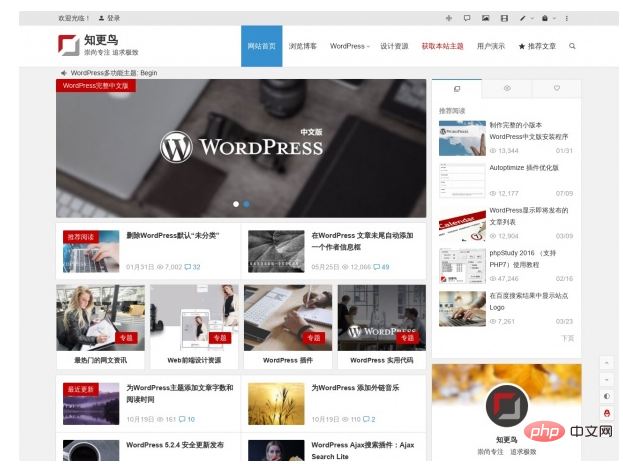
以上就是在 WordPress 文章中自动获取网站截图的详细内容,更多请关注红帽云邮其它相关文章!
版权声明:本站内容源自互联网,如有内容侵犯了你的权益,请联系删除相关内容。
 邮件群发-邮件群发软件|邮件批量发送工具|群发邮件平台|批量邮箱发送系统公司
邮件群发-邮件群发软件|邮件批量发送工具|群发邮件平台|批量邮箱发送系统公司








